デバッガログ
Debugger Log ビューでデバッグ出力を表示して、デバッガーのトラブルシューティングを行うことができます。
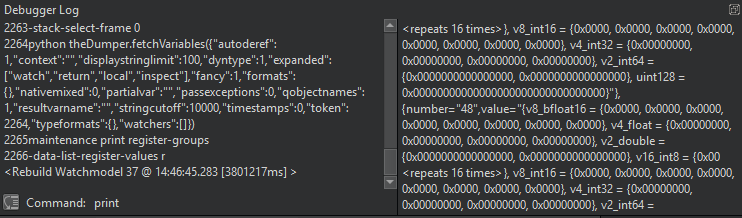
デバッグ出力がシステム ログに送信される場合は、[環境設定] > [Debugger ] > [General ] に進み、[Force logging to console] を選択します。
ビューを右クリックして、以下のアクションを選択します:
- ログ内容のコピー、貼り付け、切り取り、および削除。
- 編集の取り消しとやり直し。
- すべてのログ内容を選択。
- ログ内容を消去する。
- ログの内容をファイルとして保存する。
- ログのタイムスタンプ
- カスタムデバッグヘルパーを追加した後に、デバッグヘルパーを再ロードする。
- デバッガーの環境設定を設定する
デバッガとの直接対話
Debugger Log ビューの左ペインを使用して、デバッガーのコマンドラインと直接対話できます。
Ctrl+Enterを選択して、テキスト カーソルの下の行の内容をデバッガーに送信します。または、Command フィールドにコマンドを入力します。Debugger Log ビューの右側ペインにコマンド出力が表示されます。
注意: 通常、この機能は必要ありません。なぜなら、Qt Creator は、このタスクを処理するためのより良い方法を提供しているからです。例えば、コマンド・ラインから GDBprint コマンドを使用する代わりに、Expressionsビューで式を評価することができます。
How To: Debug,Debugging,Debuggers,Debugger」も参照してください 。
Copyright © The Qt Company Ltd. and other contributors. Documentation contributions included herein are the copyrights of their respective owners. The documentation provided herein is licensed under the terms of the GNU Free Documentation License version 1.3 as published by the Free Software Foundation. Qt and respective logos are trademarks of The Qt Company Ltd in Finland and/or other countries worldwide. All other trademarks are property of their respective owners.

